![]()
![]()
Multi-Controls ດ້ວຍ Joystick
ຕົວຄວບຄຸມ USB MIDI
![]()
![]() ຂໍ້ຄວນລະວັງ
ຂໍ້ຄວນລະວັງ![]()
ຄວາມສ່ຽງຈາກໄຟຟ້າຊອດບໍ່ເປີດ RISQUE DE CHOC ໄຟຟ້າ NE PAS OUVRIR
![]() ຂໍ້ຄວນລະວັງ: ເພື່ອຫຼຸດຜ່ອນຄວາມສ່ຽງຂອງໄຟຟ້າຊັອດ ຫ້າມຖອດຝາປິດ (ຫຼືກັບຄືນ) ບໍ່ມີພາກສ່ວນທີ່ໃຫ້ບໍລິການຜູ້ໃຊ້ພາຍໃນ ອ້າງອີງເຖິງການບໍລິການກັບບຸກຄະລາກອນທີ່ມີຄຸນວຸດທິ
ຂໍ້ຄວນລະວັງ: ເພື່ອຫຼຸດຜ່ອນຄວາມສ່ຽງຂອງໄຟຟ້າຊັອດ ຫ້າມຖອດຝາປິດ (ຫຼືກັບຄືນ) ບໍ່ມີພາກສ່ວນທີ່ໃຫ້ບໍລິການຜູ້ໃຊ້ພາຍໃນ ອ້າງອີງເຖິງການບໍລິການກັບບຸກຄະລາກອນທີ່ມີຄຸນວຸດທິ
![]() ແສງຟ້າຜ່າທີ່ມີສັນຍາລັກຫົວລູກສອນຢູ່ພາຍໃນສາມຫຼ່ຽມເທົ່າແມ່ນມີຈຸດປະສົງເພື່ອ Waled ຜູ້ໃຊ້ໃຫ້ປະກົດຕົວຂອງ uninsulated vol ອັນຕະລາຍ.tage ພາຍໃນສິ່ງຫຸ້ມຫໍ່ຂອງຜະລິດຕະພັນ, ເຊິ່ງອາດຈະມີຄວາມພຽງພໍຕໍ່ການຊ໊ອກໄຟຟ້າຕໍ່ບຸກຄົນ.
ແສງຟ້າຜ່າທີ່ມີສັນຍາລັກຫົວລູກສອນຢູ່ພາຍໃນສາມຫຼ່ຽມເທົ່າແມ່ນມີຈຸດປະສົງເພື່ອ Waled ຜູ້ໃຊ້ໃຫ້ປະກົດຕົວຂອງ uninsulated vol ອັນຕະລາຍ.tage ພາຍໃນສິ່ງຫຸ້ມຫໍ່ຂອງຜະລິດຕະພັນ, ເຊິ່ງອາດຈະມີຄວາມພຽງພໍຕໍ່ການຊ໊ອກໄຟຟ້າຕໍ່ບຸກຄົນ.
ຄໍາແນະນໍາຄວາມປອດໄພທີ່ສໍາຄັນ
- ອ່ານຄໍາແນະນໍາເຫຼົ່ານີ້.
- ຮັກສາຄໍາແນະນໍາເຫຼົ່ານີ້.
- ຟັງຄຳເຕືອນທັງໝົດ.
- ປະຕິບັດຕາມຄໍາແນະນໍາທັງຫມົດ.
- ຢ່າໃຊ້ອຸປະກອນນີ້ຢູ່ໃກ້ກັບນ້ໍາ.
- ເຮັດຄວາມສະອາດດ້ວຍຜ້າແຫ້ງເທົ່ານັ້ນ.
- ຫ້າມປິດຊ່ອງລະບາຍອາກາດໃດໆ. ຕິດຕັ້ງຕາມຄໍາແນະນໍາຂອງຜູ້ຜະລິດ.
- ຫ້າມຕິດຕັ້ງໃກ້ກັບແຫຼ່ງຄວາມຮ້ອນເຊັ່ນລັງສີ, ເຄື່ອງບັນທຶກຄວາມຮ້ອນ, ເຕົາຫຼືອຸປະກອນອື່ນໆ (ລວມທັງ. amplifiers) ທີ່ຜະລິດຄວາມຮ້ອນ.
- ໃຊ້ໄຟລ໌ແນບ/ອຸປະກອນເສີມທີ່ຜູ້ຜະລິດລະບຸໄວ້ເທົ່ານັ້ນ.
ແນະນຳ
ຂອບໃຈທີ່ຊື້ ICON controller USB MIDI controller. ພວກເຮົາເຊື່ອໝັ້ນຢ່າງຈິງໃຈວ່າຜະລິດຕະພັນນີ້ຈະໃຫ້ການບໍລິການທີ່ໜ້າພໍໃຈຫຼາຍປີ, ແຕ່ຖ້າອັນໃດບໍ່ເປັນຄວາມພໍໃຈອັນຄົບຖ້ວນຂອງເຈົ້າ, ພວກເຮົາຈະພະຍາຍາມເຮັດສິ່ງທີ່ຖືກຕ້ອງ. ໃນຫນ້າເຫຼົ່ານີ້, ທ່ານຈະພົບເຫັນລາຍລະອຽດກ່ຽວກັບລັກສະນະຂອງການຄວບຄຸມ, ເຊັ່ນດຽວກັນກັບທັດສະນະນໍາພາໂດຍຜ່ານແຜງດ້ານຫນ້າແລະຫລັງຂອງຕົນ, ຄໍາແນະນໍາຂັ້ນຕອນໂດຍຂັ້ນຕອນສໍາລັບການຕິດຕັ້ງແລະການນໍາໃຊ້ຂອງເຂົາເຈົ້າ, ແລະຂໍ້ມູນຈໍາເພາະເຕັມທີ່. ກະລຸນາລົງທະບຽນຜະລິດຕະພັນຂອງພວກເຮົາ webເວັບໄຊທີ່ເຊື່ອມຕໍ່ຂ້າງລຸ່ມນີ້
www.iconproaudio.com/registration:
ກະລຸນາປະຕິບັດຕາມຂັ້ນຕອນໂດຍຂັ້ນຕອນ. ເລີ່ມຕົ້ນໂດຍການໃສ່ເລກລໍາດັບຂອງອຸປະກອນເຊັ່ນດຽວກັນກັບຂໍ້ມູນສ່ວນຕົວຂອງທ່ານ, ແລະອື່ນໆ. ໂດຍການລົງທະບຽນຜະລິດຕະພັນຂອງທ່ານອອນໄລນ໌, ທ່ານຈະໄດ້ຮັບການສະຫນັບສະຫນູນການບໍລິການແລະຫລັງການຂາຍທີ່ສູນຊ່ວຍເຫຼືອຂອງພວກເຮົາໂດຍການໄປຢ້ຽມຢາມຂອງພວກເຮົາ. webສະຖານທີ່ຢູ່ www.iconproaudio.com. ນອກຈາກນີ້, ຜະລິດຕະພັນທັງຫມົດທີ່ລົງທະບຽນພາຍໃຕ້ບັນຊີຂອງທ່ານຈະຖືກສະແດງຢູ່ໃນຫນ້າຜະລິດຕະພັນສ່ວນຕົວຂອງທ່ານທີ່ເຈົ້າຈະພົບເຫັນຂໍ້ມູນການປັບປຸງເຊັ່ນ: ການຍົກລະດັບເຟີມແວ / ໄດເວີ, ຊຸດຊອບແວ, ການດາວໂຫລດຄູ່ມືຜູ້ໃຊ້, ແລະອື່ນໆສໍາລັບອຸປະກອນຂອງທ່ານ.
ເຊັ່ນດຽວກັນກັບອຸປະກອນເອເລັກໂຕຣນິກສ່ວນໃຫຍ່, ພວກເຮົາແນະນໍາໃຫ້ທ່ານຮັກສາການຫຸ້ມຫໍ່ຕົ້ນສະບັບ. ໃນກໍລະນີທີ່ບໍ່ເປັນໄປໄດ້, ຜະລິດຕະພັນຕ້ອງໄດ້ຮັບການສົ່ງຄືນສໍາລັບການບໍລິການ, ການຫຸ້ມຫໍ່ຕົ້ນສະບັບ (ຫຼືການປຽບທຽບທີ່ສົມເຫດສົມຜົນ) ແມ່ນຕ້ອງການ.
ດ້ວຍການດູແລທີ່ເຫມາະສົມແລະການໄຫຼວຽນຂອງອາກາດທີ່ພຽງພໍ, ການຄວບຄຸມຂອງທ່ານຈະດໍາເນີນການໂດຍບໍ່ມີບັນຫາສໍາລັບເວລາຫຼາຍປີ.
ແມ່ນຫຍັງຢູ່ໃນຊຸດ?
- iControls ຕົວຄວບຄຸມ USB MIDI x 1
- ຄູ່ມືເລີ່ມຕົ້ນດ່ວນ
- ສາຍ USB2.0
![]()
ລົງທະບຽນຜະລິດຕະພັນ ICON ProAudio ຂອງທ່ານໃສ່ບັນຊີສ່ວນຕົວຂອງທ່ານ
1. ກວດເບິ່ງເລກລໍາດັບຂອງອຸປະກອນຂອງທ່ານ
ກະລຸນາໄປທີ່ http://iconproaudio.com/registration ຫຼືສະແກນລະຫັດ QR ຂ້າງລຸ່ມນີ້.![]()
ປ້ອນໝາຍເລກຊີຣຽວຂອງອຸປະກອນຂອງທ່ານ ແລະຂໍ້ມູນອື່ນໆໃນໜ້າຈໍ. ກົດ "ສົ່ງ".
ຂໍ້ຄວາມຈະປາກົດຂຶ້ນສະແດງຂໍ້ມູນອຸປະກອນຂອງທ່ານເຊັ່ນ: ຊື່ຕົວແບບ ແລະເລກລໍາດັບຂອງມັນ – ຄລິກທີ່ “ລົງທະບຽນອຸປະກອນນີ້ໃສ່ບັນຊີຂອງຂ້ອຍ” ຫຼືຫາກເຈົ້າເຫັນຂໍ້ຄວາມອື່ນ, ກະລຸນາຕິດຕໍ່ທີມງານບໍລິການຫຼັງການຂາຍຂອງພວກເຮົາ.
2. ເຂົ້າສູ່ລະບົບຫນ້າບັນຊີສ່ວນບຸກຄົນຂອງທ່ານສໍາລັບຜູ້ໃຊ້ທີ່ມີຢູ່ແລ້ວຫຼືລົງທະບຽນສໍາລັບຜູ້ໃຊ້ໃຫມ່
ຜູ້ໃຊ້ທີ່ມີຢູ່ແລ້ວ: ກະລຸນາເຂົ້າສູ່ລະບົບຫນ້າຜູ້ໃຊ້ສ່ວນບຸກຄົນຂອງທ່ານໂດຍການໃສ່ຊື່ຜູ້ໃຊ້ແລະລະຫັດຜ່ານຂອງທ່ານ.
ຜູ້ໃຊ້ໃໝ່: ກະລຸນາຄລິກ “ລົງທະບຽນ” ແລະຕື່ມຂໍ້ມູນທັງໝົດ.
3. ດາວໂຫລດອຸປະກອນທີ່ເປັນປະໂຫຍດທັງຫມົດ
ທຸກອຸປະກອນທີ່ລົງທະບຽນພາຍໃຕ້ບັນຊີຂອງທ່ານຈະສະແດງຢູ່ໃນຫນ້າ. ແຕ່ລະຜະລິດຕະພັນຈະຖືກລະບຸໄວ້ພ້ອມກັບທັງໝົດຂອງມັນ files ເຊັ່ນໄດເວີ, ເຟີມແວ, ຄູ່ມືຜູ້ໃຊ້ໃນພາສາທີ່ແຕກຕ່າງກັນແລະຊອບແວທີ່ມັດໄວ້, ແລະອື່ນໆສໍາລັບການດາວໂຫຼດ. ກະລຸນາເຮັດໃຫ້ແນ່ໃຈວ່າທ່ານຕ້ອງການດາວນ໌ໂຫລດທີ່ຈໍາເປັນ files ເຊັ່ນຄົນຂັບກ່ອນທີ່ທ່ານຈະເລີ່ມຕົ້ນການຕິດຕັ້ງອຸປະກອນ.
ຄຸນສົມບັດ
- ລັກສະນະຕົ້ນຕໍປະກອບມີ: TM
- ໜາແໜ້ນ ແລະອອກແບບໃຫ້ກົງກັບ MacBook
- 9 faders ມອບຫມາຍ 18 ປຸ່ມມອບຫມາຍ
- 9 ລູກບິດໝູນວຽນທີ່ສາມາດກຳນົດໄດ້ສຳລັບຕັ້ງ MIDI CC
- Joystick ສໍາລັບການຄວບຄຸມ
- ປຸ່ມ "ຊັ້ນ" ສໍາລັບການປັບແຕ່ງ 4 scenes ສໍາລັບການຄວບຄຸມທັນທີຂອງຫຼາຍຄໍາຮ້ອງສະຫມັກ
- 6 ປຸ່ມການຂົນສົ່ງ
- ຕົວເຊື່ອມຕໍ່ 2xUSB ສໍາລັບຕ່ອງໂສ້ daisy ກັບຕົວຄວບຄຸມ i-series ໃດ
- Class-compliant ກັບ Windows XP, Vista (32 bit), ແລະ Mac OS X
- USB-powered ລົດເມ
- ຊອບແວ iMapTM ລວມໄວ້ເພື່ອເຮັດແຜນທີ່ງ່າຍຂອງຟັງຊັນ MIDI.
- ການປົກຫຸ້ມຂອງອາລູມິນຽມ, ໃນການອອກແບບກາຟິກແລະສີທີ່ແຕກຕ່າງກັນ, ສາມາດໃຊ້ໄດ້ເປັນທາງເລືອກ.
ແຜນຜັງດ້ານ ໜ້າ
- Faders
ເຫຼົ່ານີ້ faders ເກົ້າໂຄງການເລື່ອນຂຶ້ນແລະລົງເພື່ອປັບຕົວກໍານົດການ MIDI ເສັ້ນເຊັ່ນ: ລະດັບສຽງ. - ຫົວເຂົ່າ
ເກົ້າລູກບິດທີ່ຕັ້ງໂປຣແກຣມໄດ້ເຫຼົ່ານີ້ອະນຸຍາດໃຫ້ປັບຕົວກໍານົດການ MIDI ເສັ້ນເຊັ່ນ Pan. - ປຸ່ມຄວບຄຸມ
ເຫຼົ່ານີ້ສິບແປດປຸ່ມທີ່ສາມາດຂຽນໄດ້, ກໍານົດຢູ່ໃນເກົ້າກຸ່ມຂອງສອງ, ອະນຸຍາດໃຫ້ທ່ານເພື່ອກະຕຸ້ນຫຼືຄວບຄຸມຄຸນນະສົມບັດຂອງ DAW ຂອງທ່ານຫຼືຊອບແວດົນຕີທີ່ທ່ານກໍາລັງໃຊ້. - ຢອດສະຕິກ
joystick ນີ້ເຮັດວຽກເປັນແຜ່ນຮອງຫນູໃນຄອມພິວເຕີໂນດບຸກຂອງທ່ານ. - ປຸ່ມການຂົນສົ່ງ (MMC)
iControls ມີປຸ່ມ MIDI Machine Control (MMC) ທີ່ອຸທິດຕົນຢູ່ໃນແຜງດ້ານຫນ້າ. - ປຸ່ມຊັ້ນ
ສອງປຸ່ມເຫຼົ່ານີ້ຊ່ວຍໃຫ້ທ່ານສາມາດສະຫຼັບລະຫວ່າງສີ່ຊັ້ນ. ແຕ່ລະຊັ້ນສາມາດຖືກກໍານົດເປັນຕົວກໍານົດການທີ່ແຕກຕ່າງກັນສໍາລັບ faders ແລະ knobs ອື່ນໆ.
ແຜນຜັງດ້ານຂ້າງ![]()
ພອດ USB (B-Type)
ຟັງຊັນເປັນພອດ MIDI ກັບໂນ໊ດບຸ໊ກຂອງທ່ານ (ຫຼືຄອມພິວເຕີ) ແລະຊອບແວທີ່ເຂົ້າກັນໄດ້. ຍັງໃຫ້ພະລັງງານກັບ iControls ຂອງທ່ານ.
ພອດ USB
ໃຊ້ກັບລະບົບຕ່ອງໂສ້ daisy ກັບຫນ່ວຍງານທີສອງຂອງ iControls ຫຼືຕົວຄວບຄຸມ i-series ເຊັ່ນ iKey ຫຼື iPad.
ການເລີ່ມຕົ້ນ
ເຊື່ອມຕໍ່ລະບົບຄວບຄຸມ iControls ຂອງທ່ານ
ເລືອກພອດ USB ໃນ Mac/PC ຂອງທ່ານແລະໃສ່ປາຍກວ້າງ (ຮາບພຽງ) ຂອງສາຍ USB. ເຊື່ອມຕໍ່ປາຍສຽບນ້ອຍຂອງສາຍກັບ iControls. Mac/PC ຂອງທ່ານຄວນ "ເບິ່ງ" ຮາດແວໃຫມ່ໂດຍອັດຕະໂນມັດແລະແຈ້ງໃຫ້ທ່ານຮູ້ວ່າມັນພ້ອມທີ່ຈະໃຊ້.![]()
ມອບໝາຍຂໍ້ຄວາມ MIDI ໃຫ້ກັບ iControls
ເບິ່ງໜ້າທີ 10 ສຳລັບ “ມອບໝາຍໜ້າທີ່ MIDI ດ້ວຍຊອບແວ “iMap TM”
ຄຸນສົມບັດ ແລະການຕັ້ງຄ່າຕົວຄວບຄຸມ
ການຮຽນຮູ້ວິທີການທີ່ຈະປະສິດທິຜົນແລະການສ້າງສັນການນໍາໃຊ້ຫນ້າທີ່ໃນ iControls ຂອງທ່ານແມ່ນງ່າຍດາຍ.![]()
Faders
ມີເກົ້າ faders ໃນ iControls. Fader 9 ແມ່ນການຄວບຄຸມທີ່ຍອມຮັບໂດຍທົ່ວໄປສໍາລັບປະລິມານ. ທ່ານສາມາດມອບຫມາຍເລກ MIDI CC ຈໍານວນ 119 ທີ່ແຕກຕ່າງກັນໃຫ້ກັບ fader ໃດໆ, ເຖິງແມ່ນວ່າພວກເຮົາແນະນໍາໃຫ້ຮັກສາ Fader 9 ຕັ້ງເປັນປະລິມານ (CC07), ສໍາລັບການຄວບຄຸມລະດັບສຽງ. ຕົວເລກ CC 120 ຫາ 127 ແມ່ນຕົວກໍານົດການທີ່ບໍ່ແມ່ນເສັ້ນ, ແລະບໍ່ສາມາດຄວບຄຸມໄດ້ໂດຍ fader ເສັ້ນ.
ປຸ່ມຄວບຄຸມ
ມີສິບແປດປຸ່ມຄວບຄຸມ. ທ່ານສາມາດກໍານົດຕົວເລກ CC ທີ່ແຕກຕ່າງກັນເຊັ່ນດຽວກັນກັບຊ່ອງ MIDI ໃຫ້ກັບປຸ່ມໃດກໍ່ໄດ້.
ຫົວເຂົ່າ
ມີເກົ້າປຸ່ມໃນ iControls. ໝາຍເລກ CC ເສັ້ນໃດສາມາດຖືກກຳນົດໃຫ້ກັບລູກບິດໃດກໍໄດ້, ເຊັ່ນດຽວກັນກັບແຕ່ລະຊ່ອງ 1-16. Michael ເວົ້າວ່າ, “ໃຫ້ຄິດເບິ່ງວ່າເຈົ້າຈະຕ້ອງໃຊ້ເຕັກນິກການຄວບຄຸມທີ່ດີຫຼືກ້ຽງແນວໃດ, ແລະຈາກນັ້ນຈຶ່ງຕັດສິນໃຈວ່າຈະໃຊ້ລູກບິດ ຫລື fader ສຳລັບໜ້າທີ່ນັ້ນ. ຟັກ fader ຂອງເຈົ້າອາດຈະກ້ຽງກວ່າ, ຫຼືລູກບິດ, ດ້ວຍການກະຕຸ້ນການຫມຸນຊ້າ, ອາດຈະເຫມາະສົມກວ່າ."
ຢອດສະຕິກ
ເຈົ້າອາດຈະໃຊ້ joystick ນີ້ເປັນຫນູຄອມພິວເຕີຂອງທ່ານເພື່ອຄວບຄຸມຕົວຊີ້ຂອງຄອມພິວເຕີ.
ປຸ່ມຄວບຄຸມເຄື່ອງຈັກ MIDI (MMC).
ຂໍ້ຄວາມການຄວບຄຸມເຄື່ອງ MIDI (MMC) ຖືກໃຊ້ໂດຍບາງອຸປະກອນ ແລະຊອບແວເພື່ອຈຳລອງການຄວບຄຸມທີ່ເຄື່ອງບັນທຶກເທບອະນາລັອກໃດນຶ່ງຈະມີ, ເຊັ່ນ: ຢຸດ, ຫຼິ້ນ ແລະບັນທຶກ. ບໍ່ແມ່ນຊອບແວ/ຮາດແວທັງໝົດຈະຕອບສະໜອງຂໍ້ຄວາມ MMC, ສະນັ້ນໃຫ້ຊອກຫາພາກສ່ວນກ່ຽວກັບຫົວຂໍ້ນີ້ຢູ່ໃນຄູ່ມືສຳລັບຊອບແວ ຫຼືອຸປະກອນຮາດແວທີ່ທ່ານກຳລັງໃຊ້ກັບ iControls. ມັນຈະບອກທ່ານວ່າຫນ້າທີ່ໃດທີ່ສາມາດໄດ້ຮັບການດໍາເນີນການກັບປຸ່ມ MMC ໃນ iControls.
ຂໍ້ຄວາມ MMC ແມ່ນຂໍ້ຄວາມ SysEx. ID ອຸປະກອນສໍາລັບ iControls ແມ່ນ 127, ມາດຕະຖານມາດຕະຖານ MIDI. ຊອບແວ/ຮາດແວຂອງທ່ານສາມາດຖືກຕັ້ງຄ່າໃຫ້ຍອມຮັບ ID ອຸປະກອນນີ້, ຖ້າມັນບໍ່ໄດ້ຮັບຮູ້ຄ່າເລີ່ມຕົ້ນ 127. ຕົວເລກ CC ສໍາລັບການຄວບຄຸມເຫຼົ່ານີ້ແມ່ນ
<< – rewind = 05
>> – ເລັ່ງດ່ວນ = 04
– ຢຸດ = 01
> -play = 02
– ບັນທຶກ = 06
ການຕິດຕັ້ງຊອບແວ iMapTM ສໍາລັບ MAC OSX
ກະລຸນາປະຕິບັດຕາມຂັ້ນຕອນຂ້າງລຸ່ມນີ້ໂດຍຂັ້ນຕອນໃນການຕິດຕັ້ງຊອບແວ iMapTM ຂອງທ່ານກັບ Mac OS X
- ເປີດ MAC ຂອງທ່ານ.
- ດາວໂຫຼດແອັບ Mac ຈາກໜ້າຜູ້ໃຊ້ສ່ວນຕົວຂອງເຈົ້າຢູ່ທີ່ www.iconproaudio.com
ຫຼັງຈາກທີ່ທ່ານດາວໂຫຼດໄດ້ file, ກະລຸນາຄລິກມັນເພື່ອເລີ່ມຕົ້ນຂະບວນການຕິດຕັ້ງ. 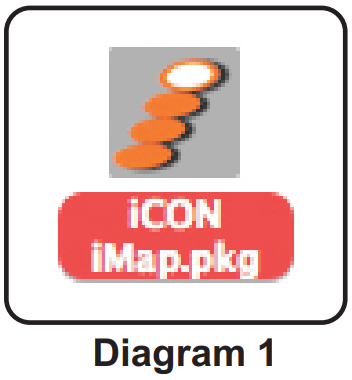 Setup Wizard ປະກົດຕົວຊ່ວຍການຕັ້ງຄ່າປະກົດຂຶ້ນ, ກະລຸນາຄລິກ "ສືບຕໍ່"
Setup Wizard ປະກົດຕົວຊ່ວຍການຕັ້ງຄ່າປະກົດຂຶ້ນ, ກະລຸນາຄລິກ "ສືບຕໍ່"
- ເລືອກຕິດຕັ້ງສະຖານທີ່
ເລືອກປາຍທາງເພື່ອຕິດຕັ້ງຊອບແວ iMapTM ໃສ່ Mac OS X, ຈາກນັ້ນຄລິກ “ສືບຕໍ່  ປ່ຽນສະຖານທີ່ຕິດຕັ້ງ
ປ່ຽນສະຖານທີ່ຕິດຕັ້ງ
ຖ້າຫາກວ່າທ່ານຕ້ອງການທີ່ຈະປ່ຽນທີ່ຕັ້ງການຕິດຕັ້ງ, ກະລຸນາຄລິກໃສ່ "ປ່ຽນສະຖານທີ່ຕິດຕັ້ງ" ແລະເລືອກທີ່ຕັ້ງອື່ນຫຼືພຽງແຕ່ຄລິກໃສ່ປຸ່ມ "ຕິດຕັ້ງ" ເພື່ອສືບຕໍ່. ປ້ອນຂໍ້ມູນຜູ້ເບິ່ງແຍງລະບົບ
ປ້ອນຂໍ້ມູນຜູ້ເບິ່ງແຍງລະບົບ
ເພື່ອຕິດຕັ້ງຊອບແວ iMapTM, ທ່ານຈໍາເປັນຕ້ອງໃສ່ຂໍ້ມູນຜູ້ໃຊ້ຂອງຜູ້ເບິ່ງແຍງລະບົບ, ກະລຸນາໃສ່ຊື່ແລະລະຫັດຜ່ານຂອງຜູ້ບໍລິຫານຈາກນັ້ນຄລິກ "ຕິດຕັ້ງ" ເພື່ອສືບຕໍ່. ການຕິດຕັ້ງສຳເລັດແລ້ວ
ການຕິດຕັ້ງສຳເລັດແລ້ວ
ຄລິກ “ປິດ” ເພື່ອສຳເລັດການຕິດຕັ້ງຊອບແວ iMapTM.
![]()
ການຕິດຕັ້ງຊອບແວ iMapTM ສໍາລັບ Windows
ກະລຸນາປະຕິບັດຕາມຂັ້ນຕອນລຸ່ມນີ້ເທື່ອລະຂັ້ນຕອນເພື່ອຕິດຕັ້ງຊອບແວ iMapTM ຂອງທ່ານ.
- ເປີດ PC ຂອງທ່ານ.
- ດາວໂຫຼດ Mac iMap ຈາກໜ້າຜູ້ໃຊ້ສ່ວນຕົວຂອງເຈົ້າຢູ່ທີ່ www.iconproaudio.com
ຫຼັງຈາກທີ່ທ່ານດາວໂຫຼດໄດ້ file, ກະລຸນາຄລິກມັນເພື່ອເລີ່ມຕົ້ນຂະບວນການຕິດຕັ້ງ.  ຕົວຊ່ວຍສ້າງການຕັ້ງຄ່າປາກົດ
ຕົວຊ່ວຍສ້າງການຕັ້ງຄ່າປາກົດ
ຕົວຊ່ວຍສ້າງການຕັ້ງຄ່າປາກົດ, ກະລຸນາຄລິກ "ຕໍ່ໄປ" ເລືອກຕິດຕັ້ງສະຖານທີ່
ເລືອກຕິດຕັ້ງສະຖານທີ່
ເລືອກສະຖານທີ່ຕິດຕັ້ງທີ່ທ່ານຕ້ອງການສໍາລັບ iMapTM ຫຼືໃຊ້ສະຖານທີ່ເລີ່ມຕົ້ນແລະຄລິກ "ຕໍ່ໄປ" ເລືອກທາງລັດ
ເລືອກທາງລັດ
ເລືອກໂຟນເດີເມນູເລີ່ມຕົ້ນທີ່ທ່ານຕ້ອງການສ້າງທາງລັດ iMapTM. ຫຼັງຈາກນັ້ນ, ໃຫ້ຄລິກໃສ່ "ຕໍ່ໄປ" ສ້າງທາງລັດໃນ desktop ຂອງທ່ານ
ສ້າງທາງລັດໃນ desktop ຂອງທ່ານ
ກະລຸນາຍົກເລີກຫມາຍຕິກໃນປ່ອງຖ້າຫາກວ່າທ່ານບໍ່ຕ້ອງການທີ່ຈະວາງໄອຄອນທາງລັດໃນ desktop ຂອງທ່ານສໍາລັບ iMapTM, ຖ້າບໍ່ດັ່ງນັ້ນໃຫ້ຄລິກ "Next" iMapTM ເລີ່ມຕິດຕັ້ງແລ້ວ
iMapTM ເລີ່ມຕິດຕັ້ງແລ້ວ
ການຕິດຕັ້ງ iMapTM ໄດ້ເລີ່ມຕົ້ນແລ້ວ, ລໍຖ້າໃຫ້ມັນສໍາເລັດ. ຫຼັງຈາກນັ້ນ, ໃຫ້ຄລິກໃສ່ "ສໍາເລັດຮູບ" ການຕິດຕັ້ງສຳເລັດແລ້ວ
ການຕິດຕັ້ງສຳເລັດແລ້ວ
ກົດ “Finish” ເພື່ອສຳເລັດການຕິດຕັ້ງຊອບແວ iMapTM.

ການມອບໝາຍຟັງຊັນ MIDI ກັບ iMapTM![]()
ທ່ານສາມາດນໍາໃຊ້ iMapTM ເພື່ອກໍານົດຫນ້າທີ່ MIDI ຂອງ iControls ຂອງທ່ານໄດ້ຢ່າງງ່າຍດາຍ. ກະລຸນາເປີດຊອບແວ iMapTM, ຫນ້າຈໍເລືອກອຸປະກອນຈະປາກົດຂຶ້ນໃນແຜນວາດ 1. ຫຼັງຈາກນັ້ນໃຫ້ຄລິກໃສ່ປຸ່ມ "iControls".![]()
ຫມາຍເຫດ: ຖ້າ iControls ຂອງທ່ານບໍ່ໄດ້ເຊື່ອມຕໍ່ກັບ Mac/PC ຂອງທ່ານ, ຂໍ້ຄວາມຂອງ "ບໍ່ມີອຸປະກອນການປ້ອນຂໍ້ມູນ MIDI" ຈະປາກົດຂຶ້ນ. ກະລຸນາເຊື່ອມຕໍ່ iControls ກັບ Mac/PC ຂອງທ່ານດ້ວຍສາຍ USB ທີ່ສະໜອງໃຫ້.
ແຜງຊອບແວ iMapTM iControls![]()
- ກໍານົດຊ່ອງທາງ MIDI ໃຫ້ກັບ fader
ເລືອກຊ່ອງ MIDI ທີ່ທ່ານຕ້ອງການຈາກ 1-16 ສໍາລັບ fader ໄດ້ - ມອບຫມາຍເລກ CC ໃຫ້ກັບ fader
ເລືອກຕົວເລກ CC ທີ່ທ່ານຕ້ອງການຈາກ 0-127 ໃນເມນູແບບດຶງລົງສໍາລັບ fader. - ກຳນົດຊ່ອງ MIDI ໃຫ້ກັບປຸ່ມຄວບຄຸມ
ເລືອກຊ່ອງ MIDI ທີ່ທ່ານຕ້ອງການຈາກ 1-16 ສໍາລັບປຸ່ມຄວບຄຸມ - ມອບຫມາຍເລກ CC ໃຫ້ກັບປຸ່ມຄວບຄຸມ
ເລືອກຕົວເລກ CC ທີ່ທ່ານຕ້ອງການຈາກ 0-127 ໃນເມນູແບບດຶງລົງສໍາລັບປຸ່ມຄວບຄຸມ.
- ກຳນົດຊ່ອງ MIDI ໃຫ້ກັບລູກບິດ
ເລືອກຊ່ອງ MIDI ທີ່ທ່ານຕ້ອງການຈາກ 1-16 ສໍາລັບ knob ໄດ້ - ມອບຫມາຍເລກ CC ໃຫ້ກັບລູກບິດ
ເລືອກໝາຍເລກ CC ທີ່ທ່ານຕ້ອງການຈາກ 0-127 ໃນເມນູແບບດຶງລົງສຳລັບລູກບິດ. - ເລືອກ 4 ຊັ້ນຂໍ້ມູນທີ່ແຕກຕ່າງກັນແລະເລືອກການຕັ້ງຄ່າທີ່ຕ້ອງການສໍາລັບແຕ່ລະຊັ້ນ
ທ່ານອາດຈະມີ 4 "ຊັ້ນ" ທີ່ແຕກຕ່າງກັນສໍາລັບຄໍາຮ້ອງສະຫມັກທີ່ແຕກຕ່າງກັນ. ແຕ່ລະ "ຊັ້ນ" ສາມາດມີການຕັ້ງຄ່າການຄວບຄຸມຂອງຕົນເອງ. - ກຳນົດຊ່ອງ MIDI ໃຫ້ກັບປຸ່ມ MMC
ເລືອກຊ່ອງ MIDI ທີ່ທ່ານຕ້ອງການຈາກ 1-16 ສໍາລັບປຸ່ມ MMC - ມອບຫມາຍເລກ CC ໃຫ້ກັບປຸ່ມ MMC|
ຂຶ້ນກັບ DAW ຫຼືຊອບແວເພງຂອງທ່ານ, ມອບຫມາຍເລກ CC ໃຫ້ກັບປຸ່ມເຫຼົ່ານີ້ອີງຕາມຊອບແວຂອງທ່ານ. (ໝາຍເຫດ: ພວກເຮົາໄດ້ສ້າງຊຸດຂອງແມ່ແບບສໍາລັບຊອບແວທີ່ແຕກຕ່າງກັນ. ເຫຼົ່ານີ້ແມ່ນມີຢູ່ໃນ Utility CD. ພຽງແຕ່ນໍາເຂົ້າແມ່ແບບການຕິດຕໍ່. file ເຂົ້າໄປໃນ DAW ຂອງທ່ານແລະປຸ່ມເຫຼົ່ານີ້ຈະເຮັດວຽກເປັນ MMC ທັນທີ.) - ລາຍການ“ ບັນທຶກ file” ປຸ່ມ
ຄລິກປຸ່ມນີ້ເພື່ອບັນທຶກການຕັ້ງຄ່າປັດຈຸບັນຂອງທ່ານສໍາລັບ iControls. ໄດ້ file ເປັນ “.icon” file. - The “Load file” ປຸ່ມ
ຄລິກປຸ່ມນີ້ເພື່ອໂຫຼດການຕັ້ງຄ່າ “.icon” ທີ່ບັນທຶກໄວ້ໃນເມື່ອກ່ອນ file ສໍາລັບ iControls ຂອງທ່ານ.
- ປຸ່ມ "ສົ່ງຂໍ້ມູນ".
ຄລິກປຸ່ມນີ້ເພື່ອອັບໂຫລດການຕັ້ງຄ່າຊອບແວ iMapTM ໃສ່ iKey ຂອງທ່ານຜ່ານການເຊື່ອມຕໍ່ USB.
(ຫມາຍເຫດ: ທ່ານຕ້ອງໄດ້ເຊື່ອມຕໍ່ iControls ຂອງທ່ານກັບ Mac / PC ຂອງທ່ານ, ຖ້າບໍ່ດັ່ງນັ້ນ, ການຕັ້ງຄ່າການອັບໂຫຼດຈະບໍ່ສໍາເລັດ.
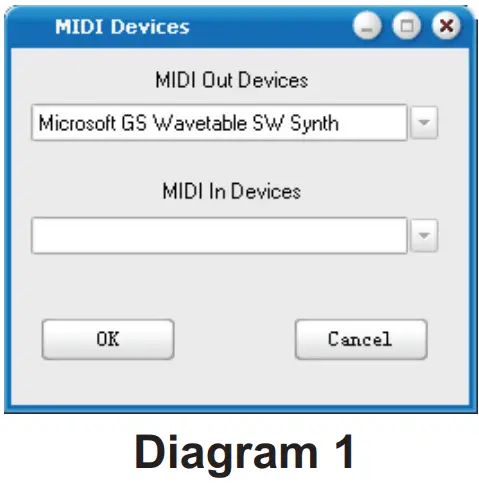
- ປຸ່ມ "ອຸປະກອນ MIDI".
ຄລິກປຸ່ມນີ້, ປ່ອງຢ້ຽມເລືອກອຸປະກອນ MIDI ຈະປາກົດດັ່ງທີ່ສະແດງຢູ່ໃນແຜນວາດ 1. ກະລຸນາເລືອກ “ICON iControls” ສໍາລັບອຸປະກອນ MIDI Out.
ຟື້ນຟູການຕັ້ງຄ່າເລີ່ມຕົ້ນຈາກໂຮງງານ
ໂດຍກົດປຸ່ມ "Rewind" ຄ້າງໄວ້. “ຫຼິ້ນ
“ຫຼິ້ນ![]() ” ແລະ “FastForward
” ແລະ “FastForward![]() ” ຮ່ວມກັນ, ການຕັ້ງຄ່າຂອງ iControls ຈະກັບຄືນສູ່ສະພາບມາດຕະຖານຂອງໂຮງງານ.
” ຮ່ວມກັນ, ການຕັ້ງຄ່າຂອງ iControls ຈະກັບຄືນສູ່ສະພາບມາດຕະຖານຂອງໂຮງງານ.
Daisy Chain ກັບ iControls ຫຼືຕົວຄວບຄຸມ i-series ໃດ
ທ່ານອາດຈະ daisy chain ເຖິງ 3 ຫນ່ວຍຂອງ iControls ຫຼືຕົວຄວບຄຸມ i-series ໃດ.
ເຊື່ອມຕໍ່ໜ່ວຍທຳອິດຂອງ iControls ກັບ Mac/PC ຂອງທ່ານຜ່ານພອດ USB.
ເລືອກພອດ USB ຢູ່ໃນ Mac/PC ຂອງເຈົ້າ ແລະໃສ່ປາຍກວ້າງ (ຮາບພຽງ) ຂອງສາຍ USB ແລະປາຍນ້ອຍອື່ນ (ຊຸດ USB ປະເພດ B) ໃສ່ iControls.
ເຊື່ອມຕໍ່ຫົວໜ່ວຍຕໍ່ໄປຂອງ iControls (ຫຼື iKey/iPad)
ສຽບປາຍສາຍ USB ທີ່ກວ້າງ (ຮາບພຽງ) ໃສ່ກັບໜ່ວຍທຳອິດຂອງພອດ USB ອັນທີສອງຂອງ iControls ແລະປາຍນ້ອຍອີກ (ຊ່ອງສຽບ USB ປະເພດ B) ໄປຫາຜອດ USB ໜ່ວຍທີສອງຂອງ iControls. ໂດຍການປະຕິບັດຕາມຂັ້ນຕອນດຽວກັນ, ທ່ານອາດຈະເຮັດໃຫ້ລະບົບຕ່ອງໂສ້ daisy ກັບຫນ່ວຍທີ 3 ຂອງ iControls (ຫຼື iKey/iPad).
 ຂໍ້ມູນຈໍາເພາະ
ຂໍ້ມູນຈໍາເພາະ
ຕົວເຊື່ອມຕໍ່:
ເຊື່ອມຕໍ່ USB ກັບຄອມພິວເຕີ (ປະເພດ mini B)
ກັບ i-series controller ເຊື່ອມຕໍ່ USB (ປະເພດມາດຕະຖານ)
ການສະຫນອງພະລັງງານ: ພະລັງງານລົດເມ USB
ການບໍລິໂພກໃນປະຈຸບັນ: 100mA ຫຼືຫນ້ອຍກວ່າ
ນ້ໍາຫນັກ: 0.51kg (1.1lb)
ຂະໜາດ: 325(L) X 99(W) X 20(H)/12.78″(L) x 3.78″(W) x 0.75″(H)
ເອກະສານຊ້ອນທ້າຍ A
ໝາຍເລກຄວບຄຸມ MIDI ທົ່ວໄປ (MIDI CC'S)
| oo | ເລືອກທະນາຄານ | 46 | ຜູ້ຄວບຄຸມ 46 | 92 | ຄວາມເລິກ Tremolo |
| 1 | ໂມດູນ | 47 | ຜູ້ຄວບຄຸມ 47 | 93 | Chorus ຄວາມເລິກ |
| 2 | ການຄວບຄຸມລົມຫາຍໃຈ | 48 | Gen Purpose ແລະ LSB | 94 | Celeste (De-tune) |
| 3 | ຜູ້ຄວບຄຸມ 3 | 49 | Gen Purpose 2 LSB | 95 | ຄວາມເລິກ Phaser |
| 4 | ການຄວບຄຸມຕີນ | 50 | Gen Purpose 3 LSB | 96 | ການເພີ່ມຂໍ້ມູນ |
| 5 | PortaTime | 51 | Gen Purpose 4 LSB | 97 | ການຫຼຸດລົງຂອງຂໍ້ມູນ |
| o6 | ການປ້ອນຂໍ້ມູນ | 52 | ຜູ້ຄວບຄຸມ 52 | 98 | ທີ່ບໍ່ແມ່ນ Reg Param LSB |
| 7 | ປະລິມານຊ່ອງ | 53 | ຜູ້ຄວບຄຸມ 53 | 99 | ບໍ່ແມ່ນ Reg Param MSB |
| 8 | ຍອດເງິນ | 54 | ຜູ້ຄວບຄຸມ 54 | 100 | Reg Param LSB |
| 9 | ຜູ້ຄວບຄຸມ 9 | SS | ຜູ້ຄວບຄຸມ 55 | 101 | Reg Param MSB |
| 10 | ແພນ | 56 | ຜູ້ຄວບຄຸມ 56 | 102 | ຜູ້ຄວບຄຸມ 102 |
| ii | ການສະແດງອອກ | 57 | ຜູ້ຄວບຄຸມ 57 | 103 | ຜູ້ຄວບຄຸມ 103 |
| 12 | ຕົວຄວບຄຸມຜົນກະທົບ 1 | 58 | ຜູ້ຄວບຄຸມ 58 | 104 | ຜູ້ຄວບຄຸມ 104 |
| 13 | ຕົວຄວບຄຸມຜົນກະທົບ 2 | 59 | ຜູ້ຄວບຄຸມ 59 | 105 | ຜູ້ຄວບຄຸມ 105 |
| 14 | ຜູ້ຄວບຄຸມ 14 | 6o | ຜູ້ຄວບຄຸມ 6o | 106 | ຕົວຄວບຄຸມ 1o6 |
| 15 | ຜູ້ຄວບຄຸມ 15 | 61 | ຜູ້ຄວບຄຸມ 61 | 107 | ຜູ້ຄວບຄຸມ 107 |
| 16 | ຈຸດປະສົງຫຼັກ 1 | 62 | ຄວບຄຸມ 6z | 108 | ຜູ້ຄວບຄຸມ 108 |
| 17 | ຈຸດປະສົງຫຼັກ 2 | 63 | ຜູ້ຄວບຄຸມ 63 | 109 | ຜູ້ຄວບຄຸມ 109 |
| 18 | ຈຸດປະສົງຫຼັກ 3 | 64 | ສະຫນັບສະຫນູນ Pedal | 110 | ຜູ້ຄວບຄຸມ 110 |
| 19 | ຈຸດປະສົງຫຼັກ 4 | 65 | ປໍtamento | 111 | ຜູ້ຄວບຄຸມ iii |
| 20 | ຜູ້ຄວບຄຸມ 20 | 66 | Sostenuto | 112 | ຜູ້ຄວບຄຸມ 112 |
| 21 | ຜູ້ຄວບຄຸມ 21 | 67 | ເກີບອ່ອນ | 113 | ຜູ້ຄວບຄຸມ 113 |
| 25 | ຜູ້ຄວບຄຸມ 25 | 68 | Legato Pedal | 114 | ຜູ້ຄວບຄຸມ 114 |
| 26 | ຜູ້ຄວບຄຸມ 26 | 69 | ຖື 2 | 115 | ຜູ້ຄວບຄຸມ 115 |
| 27 | ຜູ້ຄວບຄຸມ 27 | 70 | ການປ່ຽນແປງສຽງ | 116 | ຜູ້ຄວບຄຸມ 116 |
| 28 | ຜູ້ຄວບຄຸມ 28 | 74 | ຄວາມຖີ່ຂອງການຕັດ | 117 | ຜູ້ຄວບຄຸມ 117 |
| 29 | ຜູ້ຄວບຄຸມ 29 | 75 | ຜູ້ຄວບຄຸມ 75 | 118 | ຜູ້ຄວບຄຸມ 118 |
| 3o | ຜູ້ຄວບຄຸມ 30 | 76 | ຜູ້ຄວບຄຸມ 76 | 119 | ຜູ້ຄວບຄຸມ 119 |
| 31 | ຜູ້ຄວບຄຸມ 31 | 77 | ຜູ້ຄວບຄຸມ 77 | ຂໍ້ຄວາມຮູບແບບຊ່ອງ | |
| 32 | ທະນາຄານເລືອກ LSB | 78 | ຜູ້ຄວບຄຸມ 78 | 120 | ໝົດ ສຽງ |
| 33 | ໂມດູນ LSB | 79 | ຜູ້ຄວບຄຸມ 79 | 121 | ຣີເຊັດຕົວຄວບຄຸມທັງໝົດ |
| 34 | ການຄວບຄຸມລົມຫາຍໃຈ LSB | 8o | ຈຸດປະສົງຫຼັກ 5 | 122 | ການຄວບຄຸມທ້ອງຖິ່ນ |
| 35 | ຜູ້ຄວບຄຸມ 35 | 81 | ຈຸດປະສົງຫຼັກ 6 | 123 | ຫມາຍເຫດທັງຫມົດເບີ |
| 36 | ການຄວບຄຸມຕີນ LSB | 82 | ຈຸດປະສົງຫຼັກ 7 | 124 | Omni ປິດ |
| 37 | ເວລາ Porta LSB | 83 | ຈຸດປະສົງຫຼັກ 8 | 125 | Omni ເປີດ |
| 38 | ການເຂົ້າຂໍ້ມູນ LSB | 84 | ການຄວບຄຸມ Portamento | 126 | ໂມໂນເປີດ (Poly Off) |
| 39 | ປະລິມານຊ່ອງ LSB | 85 | ຜູ້ຄວບຄຸມ 85 | 127 | Poly ເປີດ (ໂມໂນປິດ) |
| 40 | ຍອດເຫຼືອ LSB | 86 | ຜູ້ຄວບຄຸມ 86 | ຂໍ້ຄວາມເພີ່ມເຕີມ | |
| 41 | ຜູ້ຄວບຄຸມ 41 | 87 | ຜູ້ຄວບຄຸມ 87 | 128 | ຄວາມອ່ອນໄຫວຂອງ Pitch Bend |
| 42 | ແພນ LSB | 88 | ຜູ້ຄວບຄຸມ 88 | 129 | FineTune |
| 43 | ການສະແດງອອກ LSB | 89 | ຜູ້ຄວບຄຸມ 89 | 13o | CoarseTune |
| 44 | ຜູ້ຄວບຄຸມ 44 | 90 | ຜູ້ຄວບຄຸມ 90 | 131 | ຊ່ອງ Aftertouch |
| 45 | ຜູ້ຄວບຄຸມ 45 | 91 | ຄວາມເລິກ Reverb | ||
ການບໍລິການ
ຖ້າທ່ານຕ້ອງການໃຫ້ບໍລິການ, ປະຕິບັດຕາມຄໍາແນະນໍາເຫຼົ່ານີ້. iControls
ກວດເບິ່ງສູນຊ່ວຍເຫຼືອອອນໄລນ໌ຂອງພວກເຮົາທີ່ http://support.iconproaudio.com/hc/en-us, ສໍາລັບຂໍ້ມູນ, ຄວາມຮູ້, ແລະການດາວໂຫຼດເຊັ່ນ:
- FAQ
- ດາວໂຫຼດ
- ສຶກສາເພີ່ມເຕີມ
- ເວທີສົນທະນາ
ເລື້ອຍໆເຈົ້າຈະພົບເຫັນວິທີແກ້ໄຂຢູ່ໃນຫນ້າເຫຼົ່ານີ້. ຖ້າເຈົ້າບໍ່ພົບທາງແກ້ໄຂ, ໃຫ້ສ້າງປີ້ຊ່ວຍເຫຼືອຢູ່ສູນຊ່ວຍເຫຼືອອອນໄລນ໌ຂອງພວກເຮົາທີ່ລິ້ງຂ້າງລຸ່ມນີ້, ແລະທີມງານສະຫນັບສະຫນູນດ້ານວິຊາການຂອງພວກເຮົາຈະຊ່ວຍເຫຼືອທ່ານໃນທັນທີທີ່ພວກເຮົາສາມາດເຮັດໄດ້. ທ່ອງໄປຫາ http://support.iconproaudio.com/hc/en-us ແລະຫຼັງຈາກນັ້ນເຂົ້າສູ່ລະບົບເພື່ອສົ່ງປີ້.
ທັນທີທີ່ທ່ານໄດ້ສົ່ງປີ້ສອບຖາມ, ທີມງານສະຫນັບສະຫນູນຂອງພວກເຮົາຈະຊ່ວຍທ່ານແກ້ໄຂບັນຫາກັບອຸປະກອນ ICON ProAudio ຂອງທ່ານໃນທັນທີທີ່ເປັນໄປໄດ້.
ເພື່ອສົ່ງຜະລິດຕະພັນທີ່ບົກພ່ອງສໍາລັບການບໍລິການ:
- ໃຫ້ແນ່ໃຈວ່າບັນຫາບໍ່ກ່ຽວຂ້ອງກັບຄວາມຜິດພາດຂອງການດໍາເນີນງານຫຼືອຸປະກອນຂອງລະບົບພາຍນອກ.
- ຮັກສາຄູ່ມືຂອງເຈົ້າຂອງນີ້. ພວກເຮົາບໍ່ຕ້ອງການມັນເພື່ອສ້ອມແປງຫນ່ວຍ.
- ຫຸ້ມຫໍ່ເຄື່ອງຢູ່ໃນບັນຈຸພັນຕົ້ນສະບັບຂອງມັນລວມທັງບັດສິ້ນສຸດແລະກ່ອງ. ນີ້ແມ່ນສິ່ງສໍາຄັນຫຼາຍ. ຖ້າທ່ານສູນເສຍການຫຸ້ມຫໍ່, ກະລຸນາໃຫ້ແນ່ໃຈວ່າທ່ານໄດ້ຫຸ້ມຫໍ່ເຄື່ອງຢ່າງຖືກຕ້ອງ. ICON ບໍ່ຮັບຜິດຊອບຕໍ່ຄວາມເສຍຫາຍໃດໆທີ່ເກີດຂຶ້ນເນື່ອງຈາກການຫຸ້ມຫໍ່ທີ່ບໍ່ແມ່ນໂຮງງານ.
- ສົ່ງໄປທີ່ສູນຊ່ວຍເຫຼືອດ້ານເຕັກໂນໂລຢີ ICON ຫຼືການອະນຸຍາດກັບຄືນທ້ອງຖິ່ນ. ເບິ່ງສູນບໍລິການ ແລະຈຸດບໍລິການຕົວແທນຈໍາໜ່າຍຂອງພວກເຮົາໄດ້ທີ່ລິ້ງຂ້າງລຸ່ມນີ້:
ຖ້າເຈົ້າຕັ້ງຢູ່ໃນສະຫະລັດ
ສົ່ງສິນຄ້າໄປທີ່:
ອາເມລິກາເຫນືອ
Mixware, LLC - ຕົວແທນຈໍາຫນ່າຍສະຫະລັດ
11070 Fleetwood Street – Unit F.
Sun Valley, CA 91352; ອາເມລິກາ
ໂທ: (818) 578 4030
ຕິດຕໍ່: www.mixware.net/help
ຖ້າເຈົ້າຕັ້ງຢູ່ໃນເອີຣົບ
ສົ່ງສິນຄ້າໄປທີ່:
ບໍລິການສຽງ
GmbHE ເອີຣົບ
ສຳນັກງານໃຫຍ່ terrorize-Seeler-Stra
3D-12489 Berlin
ໂທລະສັບ: +49 (0)30 707 130-0
ແຟັກ: +49 (0)30 707 130-189
ອີເມລ: info@sound-service.eu|
ຖ້າເຈົ້າຕັ້ງຢູ່ໃນຮ່ອງກົງ
ສົ່ງສິນຄ້າໄປທີ່:
ຫ້ອງການອາຊີ:
ໜ່ວຍ F, 15/F., ສູນ Fu Cheung,
ອັນດັບ 5-7 ວົງຈຸກເຢືອງ
ຖະຫນົນ, Fotan,
Sha Tin, NT, ຮົງກົງ.
5. ສໍາລັບຂໍ້ມູນເພີ່ມເຕີມ, ກະລຸນາໄປຢ້ຽມຢາມຂອງພວກເຮົາ webເວັບໄຊຢູ່: www.iconproaudio.com![]()
![]() http://iconproaudio.com/dashboard/
http://iconproaudio.com/dashboard/![]()
ເອກະສານ / ຊັບພະຍາກອນ
 |
iCON i-Controls Multi-Controls ດ້ວຍ Joystick USB MIDI Controller [pdf] ຄູ່ມືເຈົ້າຂອງ PD3V102-E Multi-Controls with Joystick USB MIDI controller, PD3V102-E., Multi-Controls with Joystick USB MIDI Controller |



